小编相信很多小伙伴都遇到过win7装系统所有USB不识别的情况,其实出现这种现象的主要原因是因为硬件的故障问题,比如说usb设备本身损坏和接口损坏,软件驱动问题usb驱动异常,那么怎么办呢?下面为大家介绍win7装系统所有USB不识别的处理方法。
工具/原料:
系统版本:windows7系统
品牌型号:惠普战X 锐龙版
方法/步骤:
方法一:更新驱动程序
1、首先点击桌面的我的电脑,接着选择属性功能。

2、打开的窗口界面中,点击左侧的设备管理器选项。

3、在左边找到【通用串线总行控制器】选项进行点击。

4、在弹出的选项列表界面中右键第一个usb的选择,点击更新驱动程序。

5、最后在打开的页面中点击【自动搜索更新的驱动软件】,这时候系统会自动进行驱动的安装,安装完成后就解决win7装系统所有USB不识别的问题了。

win7定时关机如何设置
在我们工作过程中,经常会遇到人需要去休息的时候,电脑还需要运行一段时间来完成未完成的工作,但是我们又不想让电脑连续开一夜,这时就需要用到定时关机这项实用的功能了,下面就是win7定时关机设置方法了。
方法二:删除对应的usb接口
1、首先 同时按住Win R打开运行窗口,输入“devmgmt.msc”点击确定。

2、鼠标 右键“通用串行总线控制器”,选择“扫描检测硬件改动”,重新插拔USB设备,查看是否恢复正常即可。

3、再次点击打开运行窗口,输入“regedit”并点击确定。

4、鼠标 依次点击“Hkey_LOCAL_MACHINE/SYSTEM/CurrentControlSet/Control/Class{4D36E967-E325-11ce-BFC1-08002BE10318}”,找到并删除“UpperFilters”和“LowerFilters”,重启电脑即可。
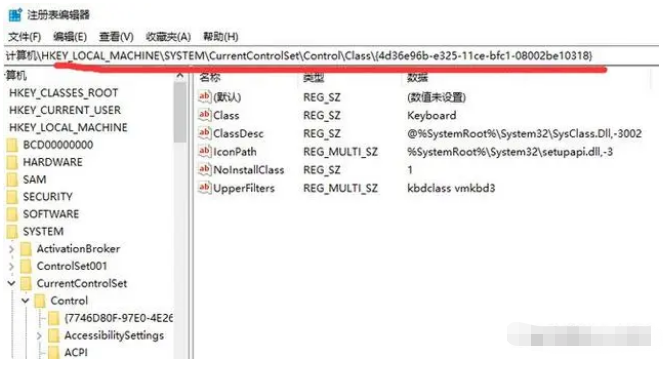
总结:
方法一:更新驱动程序
1、点击我的电脑,选择属性,点击设备管理器;
2、点击通用串线总行控制器,点击更新驱动程序;
3、点击自动搜索更新的驱动软件,进行驱动的安装。
方法二:删除对应的usb接口
1、 打开运行窗口,输入“devmgmt.msc”点击确定;
2、 跟随步骤操作,最后重启电脑即可。
以上就是电脑技术教程《win7装系统所有USB不识别怎么办》的全部内容,由下载火资源网整理发布,关注我们每日分享Win12、win11、win10、win7、Win XP等系统使用技巧!win7桌面图标变大了如何调小
有些用户不小心把电脑桌面的图标给放大了,聚德看着很别扭,想要将图标调小,但是不知道要如何进行操作,因此想要知道win7桌面图标变大了怎么调小?下面小编介绍win7桌面图标变大了调小的方法。


